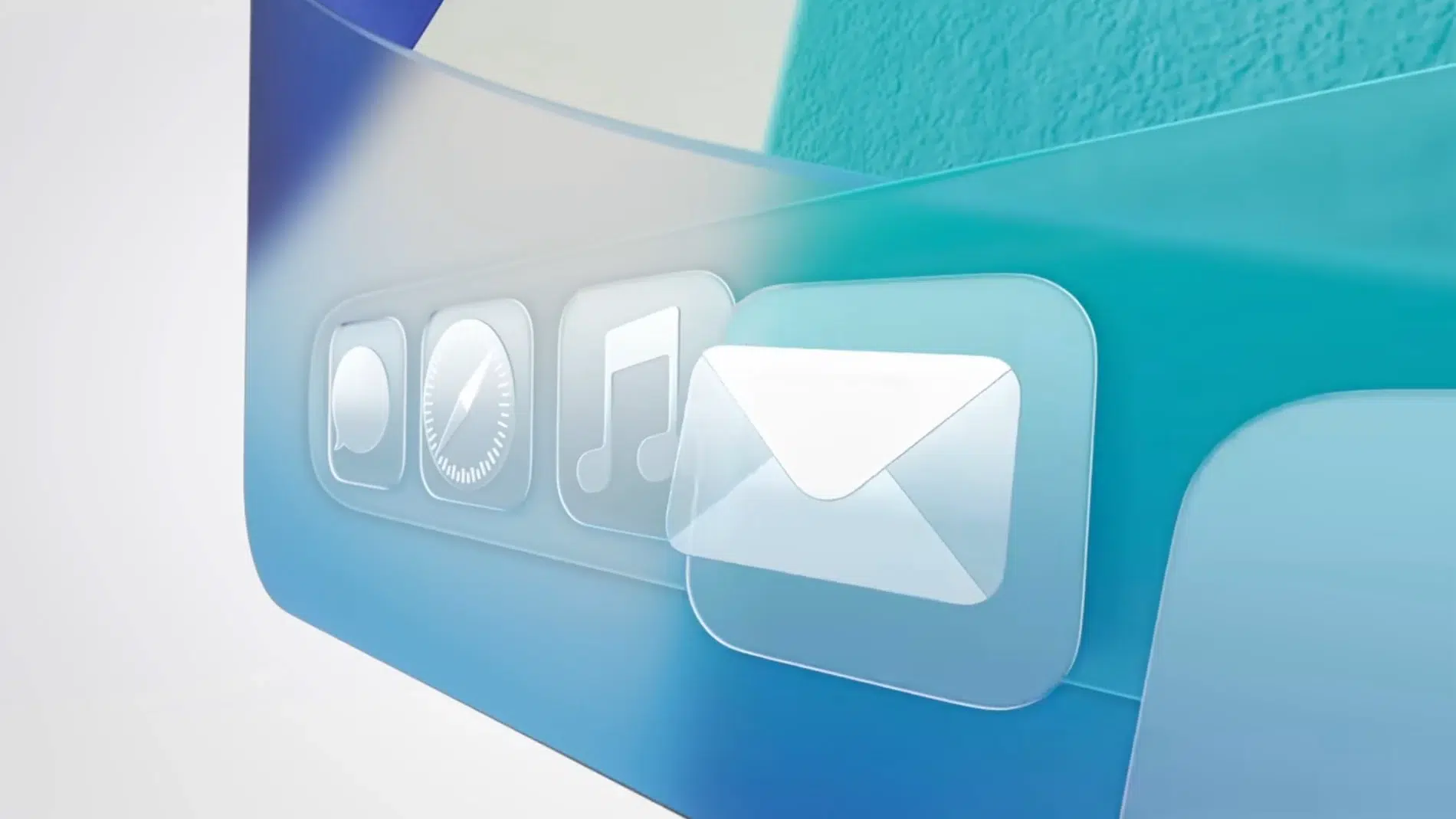- Liquid Glass forma parte del diseño de iOS 26, pero puede suavizarse con Accesibilidad y el ajuste de opacidad de iOS 26.1.
- “Reducir transparencias”, “Aumentar contraste” y “Texto en negrita” mejoran la legibilidad en todo el sistema.
- iOS 26.1 añade “Claro/Teñido” en Pantalla y Brillo > Cristal Líquido, con previsualización instantánea.

El nuevo lenguaje visual de iOS 26, bautizado como Liquid Glass, ha generado entusiasmo y también alguna que otra ceja levantada. Este estilo translúcido y esmerilado aporta profundidad y modernidad, pero a algunos usuarios les provoca fatiga visual o distracciones, y se preguntan cómo quitar el efecto Liquid Glass en iPhone.
¿Por qué? En hilos de foros y redes, se han compartido los motivos: widgets que no se ven bien en ciertos fondos, un modo oscuro inconsistente, alarmas con botones gigantes y transparencias poco claras que “inundan” la pantalla de bloqueo, o elementos que se superponen en la app de Teléfono de forma algo errática. Incluso hay zonas del sistema que, a día de hoy, parecen no haber adoptado del todo Liquid Glass, generando sensación de falta de consistencia.
¿Se puede quitar el efecto Liquid Glass en iPhone por completo?
A fecha de iOS 26, no hay un interruptor único que diga “desactivar Liquid Glass”. Apple considera este diseño parte central de la estética del sistema. Sin embargo, hay dos caminos que te acercan a ese objetivo: por un lado, los ajustes de Accesibilidad (disponibles para todos en iOS 26) y, por otro, el nuevo control de opacidad que llega con iOS 26.1.
Lo primero que debes saber es que Accesibilidad te permite “aplanar” el sistema: al activar parámetros como Reducir transparencias y Aumentar contraste, muchas capas translúcidas desaparecen o se oscurecen notablemente, mejorando la legibilidad del texto y los contornos. El Dock, el Centro de Control, menús contextuales y botones ganan opacidad y se vuelven más limpios y sólidos.
Además, si ya estás en iOS 26.1 (en el momento de su lanzamiento, disponible en beta para desarrolladores y pública), Apple añade un ajuste específico para modular el cristal: la ruta es Ajustes > Pantalla y Brillo > Cristal Líquido. Allí verás dos opciones: “Claro”, que mantiene el efecto como en iOS 26, y “Teñido”, que incrementa la opacidad y contraste de fondo. Puedes previsualizar al instante el resultado antes de aplicar el cambio, lo que hace el ajuste muy cómodo.
Conviene tener expectativas realistas: incluso con “Teñido” y Accesibilidad, no todo el sistema se verá idéntico a iOS 18. Apple no elimina el lenguaje de diseño, pero te da margen para reducir su protagonismo. En particular, los ajustes afectan principalmente a interfaces del sistema y a algunas vistas dentro de apps; otras áreas, como ciertos widgets, podrían no variar tanto.
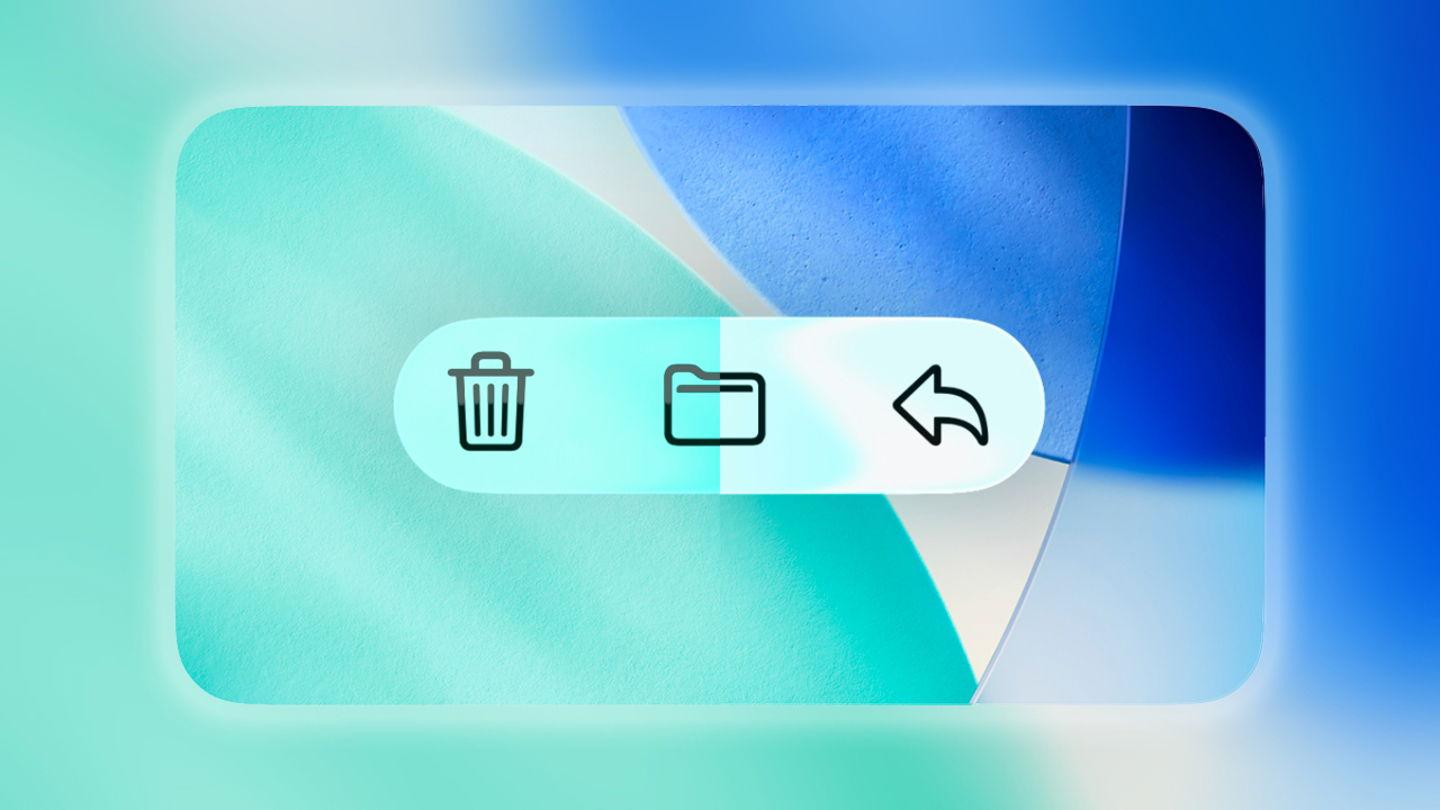
Cómo reducir al mínimo el efecto con Accesibilidad (iOS 26)
Si todavía no has instalado iOS 26.1 —o si quieres ir a lo seguro—, el combo de Accesibilidad es tu aliado. El objetivo es ganar opacidad, mejorar contraste y facilitar la lectura, todo sin desactivar nada “crítico”. Este método funciona en iOS 26, y también es útil en versiones previas si las transparencias te molestan en general, ya que no requiere nada especial para aplicarlo.
Ruta recomendada para el gran cambio visual: Ajustes > Accesibilidad > Pantalla y tamaño del texto. Dentro, activa estas opciones clave para “aplanar” el sistema:
- Reducir transparencias. Esta es la palanca principal. Al activarla, los fondos traslúcidos pasan a ser mucho más opacos o directamente planos. El Centro de Control deja de insinuar lo que hay detrás, el Dock se vuelve más sólido y los paneles flotantes se hacen mucho más legibles.
- Aumentar contraste. Marca mejor los bordes, separa planos y facilita distinguir botones y controles. En secciones como el Centro de Control, verás que los elementos ganan contorno y nitidez.
- Texto en negrita. No cambia el cristal en sí, pero remata la legibilidad. Con las transparencias reducidas y el contraste elevado, la tipografía en negrita ayuda a que cada etiqueta destaque a la primera.
Con este trío se consigue una interfaz más quieta, sin “ruido” visual. En la práctica, el efecto translúcido deja de robar protagonismo y muchos controles pasan a parecerse al estilo más plano de otras versiones. Incluso las variantes translúcidas de los iconos en la pantalla de inicio pierden parte del efecto, ofreciendo un look más estable.
Ten en cuenta que, pese al cambio, puede que todavía veas pequeños fallos de UI: iOS 26 introdujo modificaciones profundas y algunas incoherencias persisten en determinados módulos. Pero, para el día a día, esta combinación de Accesibilidad marca una diferencia importante en comodidad.
Control de opacidad en iOS 26.1: “Claro” vs “Teñido”
Con iOS 26.1, Apple responde a las quejas con un ajuste dedicado al propio efecto. Al ir a Ajustes > Pantalla y Brillo > Cristal Líquido, puedes elegir entre las opciones “Claro” (el comportamiento translúcido original) o “Teñido”, que incrementa la opacidad y el contraste de manera global. La vista previa es en tiempo real, así que puedes quedarte con el modo que te resulte más cómodo antes de salir de Ajustes.
Este regulador no permite quitar el efecto Liquid Glass en iPhone, pero es un término medio excelente: conserva la sensación de profundidad, sólo que con fondos más contenidos y texto que resalta mejor. Para muchos, es la forma ideal de disfrutar de iOS 26 sin sacrificar usabilidad.
Detalles a considerar: iOS 26.1 se lanzó inicialmente en beta (desarrolladores y pública), con implementación esperada a gran escala después. Además, incluso con “Teñido”, hay áreas que quizá no cambien tanto (por ejemplo, algunos widgets).
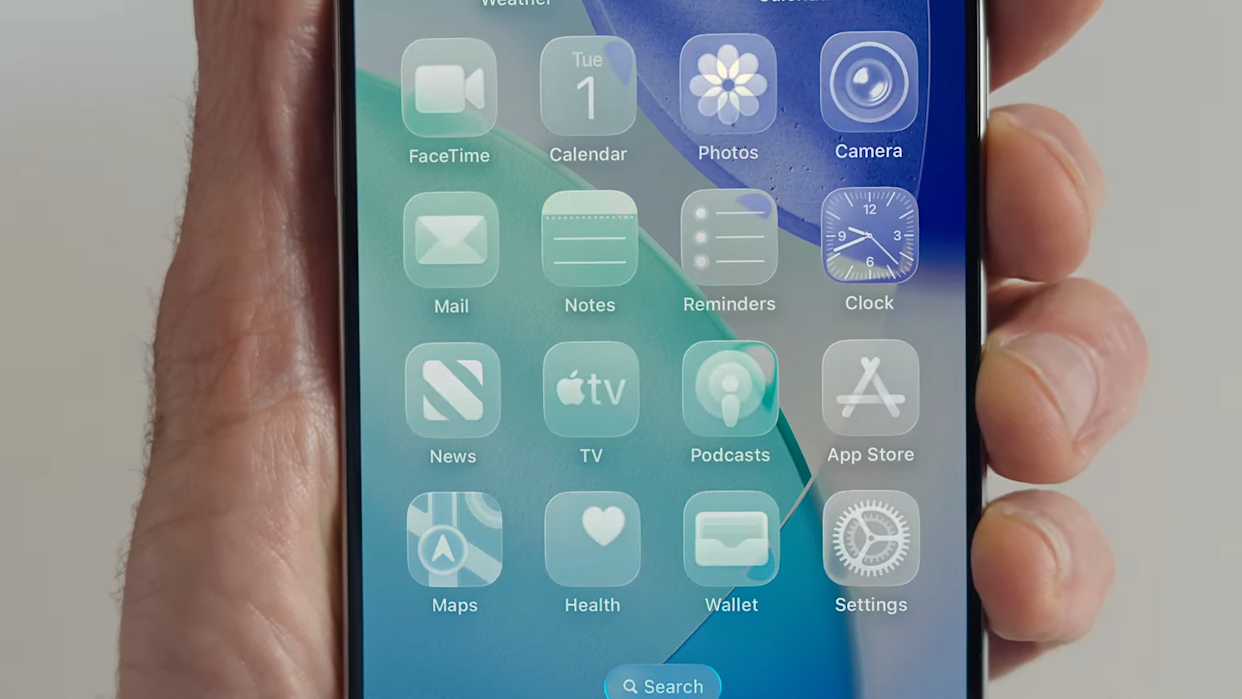
Quiero que se parezca a iOS 18: ajustes y trucos útiles
Si el diseño te resulta demasiado “vivo” y prefieres un estilo más sobrio, puedes acercarte a la estética de iOS 18 con una mezcla de ajustes. Activa Reducir transparencias y Aumentar contraste, pon el Texto en negrita y escoge la opción “Teñido” en iOS 26.1. Esta combinación aplanará el sistema, hará que los paneles se vean sólidos y mitigará brillos y reflejos que tanta gente encuentra distraídos.
Además, revisa la personalización de la pantalla de inicio si usas iconos con variantes translúcidas. Al prescindir de esa versión, lograrás un tablero más uniforme y con menos variaciones de luminosidad. Con estas decisiones, el Dock, el Centro de Control y los menús modales presentarán una presencia más “seria”, con contornos bien definidos.
Un consejo práctico: prueba cada cambio por separado unos minutos antes de decidir. Aunque suena obvio, verás que “Reducir transparencias” puede impactar más de lo esperado y, combinado con contraste alto y negrita, el sistema queda francamente más legible. Si después activas “Teñido” en iOS 26.1, tendrás una experiencia aún más confortable.
Importante: no hay una forma “correcta” o “incorrecta” de usar tu iPhone. La clave es que tú te sientas a gusto. Si el nuevo look te encanta, perfecto; y si no, Apple te ofrece estas palancas para ajustarlo a tu gusto.
Problemas frecuentes que reportan los usuarios
Más allá del gusto personal, en las primeras semanas con iOS 26 se han visto algunos fallos o decisiones discutibles que explican parte del enfado. Los más comentados son los siguientes, por si te los encuentras y quieres saber que no eres el único:
- Widgets y modo oscuro: hay paneles que, según el fondo, pierden legibilidad; y algunas carpetas aparecen “blancas” incluso con el modo oscuro activo.
- Alarmas y pantalla de bloqueo: botones de gran tamaño con transparencias que confunden, ocupando demasiada presencia visual en el lock screen.
- App de Teléfono: superposición extraña de algunos elementos y consistencia irregular entre vistas.
- Teclado e iconos: aspecto “demasiado redondo” y brillo elevado en ciertos iconos, que no a todo el mundo le convence.
- Pequeños cambios de ubicación: por ejemplo, el botón para guardar capturas se ha movido de lado, lo que rompe hábitos y genera fricción inicial.
En conjunto, da la sensación de que iOS 26 llegó algo justo de tiempo. Aun así, Apple ha ido puliendo detalles y, con iOS 26.1, introduce herramientas para que la estética no comprometa la usabilidad diaria. Si te topas con un bug concreto, lo mejor es reportarlo y mantener el sistema actualizado para recibir correcciones lo antes posible.
Qué cambia con iOS 26.1 (además del cristal)
El foco de iOS 26.1 está en el nuevo ajuste de opacidad para el cristal líquido, pero no viene solo. Llega también la posibilidad de asignar un gesto directo a la cámara desde la pantalla de bloqueo: puedes hacer que el deslizamiento hacia la izquierda abra la app Cámara. Lo verás en Ajustes > Cámara > Deslizar en Pantalla de Bloqueo para Abrir Cámara.
Otra novedad práctica: en iPhone aterriza la opción de capturar audio y vídeo localmente mientras grabas una videollamada. Es una función pensada para creadores, periodistas o quien necesite registrar una conversación importante sin depender de apps de terceros y estando en movimiento.
Apple Intelligence sigue expandiéndose con soporte para ocho idiomas adicionales (chino tradicional, danés, holandés, noruego, sueco, portugués de Portugal, vietnamita y turco). La traducción simultánea también crece con cinco nuevos idiomas (chino simplificado, chino tradicional, italiano, japonés y coreano), reforzando su ambición de servir a una comunidad global cada vez más amplia.
Pequeñas mejoras de “calidad de vida” rematan la versión: nuevos gestos en Apple Music para cambiar de tema más rápido; una interfaz de Alarma renovada, que sustituye el botón de detener por un deslizador más seguro para reducir errores al apagarla; y una opción para instalar mejoras de seguridad automáticamente, de forma que los parches críticos lleguen sin intervención manual.
Si quieres comprobar si iOS 26.1 está listo para ti, ve a Ajustes > General > Actualización de software. Cuando esté disponible, podrás descargar e instalar en un par de toques. Y recuerda que el ajuste de “Cristal Líquido” en Pantalla y Brillo incluye vista previa, así que puedes probar “Claro” y “Teñido” y quedarte con el que más descanso visual te aporte.
Notas y límites de estos ajustes
Por claridad: hoy por hoy, no existe una desactivación total del lenguaje Liquid Glass. Lo que sí puedes lograr es minimizarlo hasta que apenas lo notes. El nuevo control de iOS 26.1 reduce su presencia, y Accesibilidad termina de redondear el resultado con opacidad y contraste extra.
También es importante tener presente que el impacto no es uniforme: en general, el sistema y muchas vistas internas cambian bastante, pero algunas áreas —por ejemplo, ciertos widgets de inicio— podrían seguir mostrando matices translúcidos. Si para ti la legibilidad es prioritaria, “Teñido” + Accesibilidad es, a día de hoy, la combinación más efectiva.
Quitar el efecto Liquid Glass en iPhone: Preguntas rápidas
- ¿Puedo volver a iOS 18? Técnicamente, durante un tiempo limitado tras una gran actualización puede ser posible, pero no suele ser lo recomendable y depende de que Apple siga firmando la versión anterior. Si lo que te molesta es el cristal, prueba primero con Accesibilidad y, si puedes, con el ajuste de opacidad de iOS 26.1.
- ¿Es lo mismo “Reducir transparencias” que el ajuste “Teñido”? No. “Reducir transparencias” pertenece a Accesibilidad y tiende a aplanar y oscurecer fondos de todo el sistema; “Teñido” es un control específico del lenguaje de diseño que aumenta la opacidad manteniendo la esencia del efecto. Usados juntos, ofrecen un resultado más homogéneo.
- ¿Me perderé algo si reduces el efecto? No te quedas sin funciones. Simplemente verás una interfaz más sólida. Muchos usuarios consideran que el iPhone se vuelve más cómodo de leer así, especialmente en exteriores o para evitar fatiga visual.
- ¿Por qué Apple no pone un “apagado total” del cristal? Porque Liquid Glass es parte de la identidad visual de iOS 26. Aun así, con iOS 26.1 Apple ha escuchado a la comunidad y ofrece un término medio con opacidad ajustable, además de las opciones de Accesibilidad que ya existían.
Con todo lo anterior, ya tienes claro cómo quitar el efecto Liquid Glass en iPhone: si el nuevo “cristal” te incomoda, empieza por Accesibilidad (Reducir transparencias, Aumentar contraste y Texto en negrita) y, si puedes, añade el modo “Teñido” de iOS 26.1. El sistema se vuelve más estable, legible y predecible. Un equilibrio sensato para disfrutar del iPhone a tu manera.
Redactor especializado en temas de tecnología e internet con más de diez años de experiencia en diferentes medios digitales. He trabajado como editor y creador de contenidos para empresas de comercio electrónico, comunicación, marketing online y publicidad. También he escrito en webs de economía, finanzas y otros sectores. Mi trabajo es también mi pasión. Ahora, a través de mis artículos en Tecnobits, intento explorar todas las novedades y nuevas oportunidades que el mundo de la tecnología nos ofrece día a día para mejorar nuestras vidas.